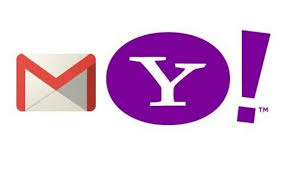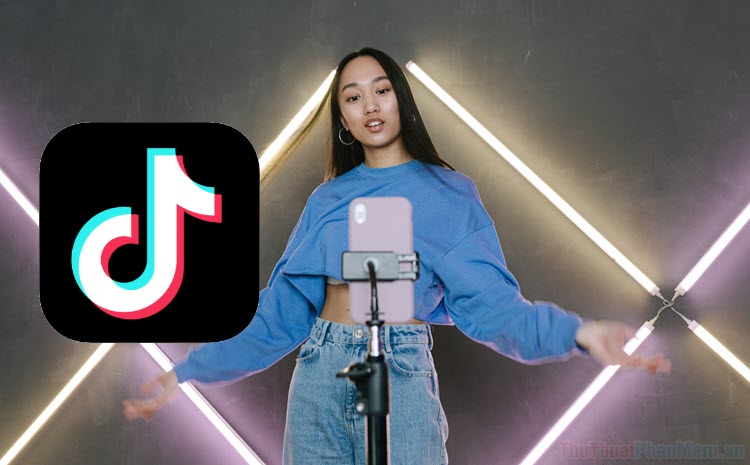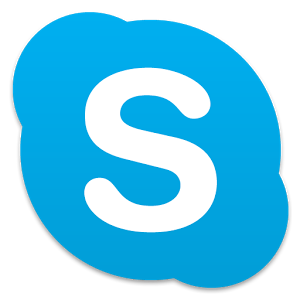Cách lưu ảnh, nội dung từ những trang web chặn không cho lưu
Trong qua trình lướt web rất có thể các bạn sẽ bắt gặp một số trang web chặn tính năng copy hoặc chặn luôn menu chuột phải để chống việc sao chép nội dung cũng như hình ảnh từ trang web đó. Tuy nhiên không gì là không thể, chúng ta vẫn có thể copy hoàn toàn nội dung của trang web đó chỉ với vài bước đơn giản. Để biết cách thực hiện các bạn hãy theo dõi bài viết dưới đây của ThuThuatPhanMem.vn.
Cách 1: Vô hiệu hoá JavaScript
Thực chất của việc chống copy này là họ sẽ sử dụng một đoạn mã javascrip (js) để vô hiệu hóa menu chuột phải, chính vì thế chúng ta chỉ cần tắt js của trình duyệt đi là có thể sử dụng menu chuột phải một cách bình thường.
Để tắt Javascipt trên trình duyệt Chrome các bạn hãy copy đường dẫn sau đây vào khung địa chỉ và nhấn Enter: chrome://settings/content/javascript
Bạn sẽ được đưa đến trang cài đặt javascript, tại đây các bạn tắt js bằng cách gạt nút sang trạng thái Bị chặn là được:
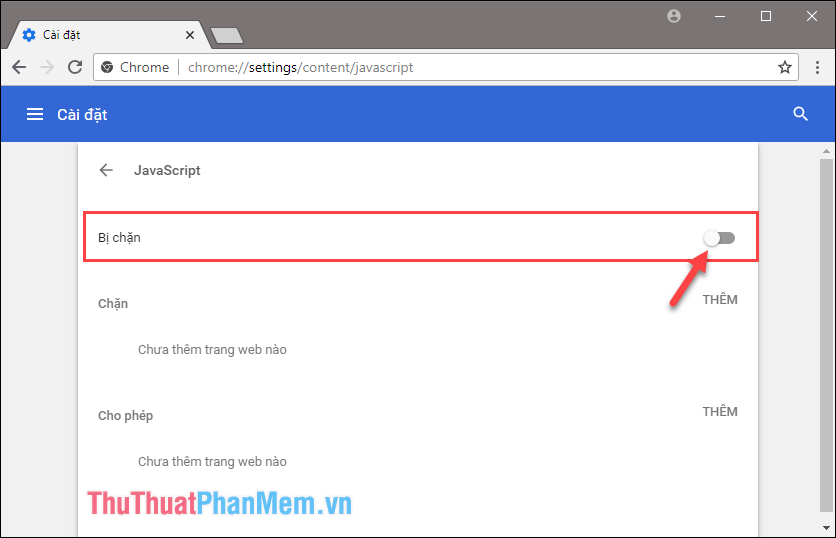
Sau khi tắt javascript, bạn hãy tải lại trang web và copy như bình thường nhé.
Đối với trình duyệt FireFox các bạn nhập about:config lên ô địa chỉ và nhấn Enter, sau đó nhấn I accept the risk!
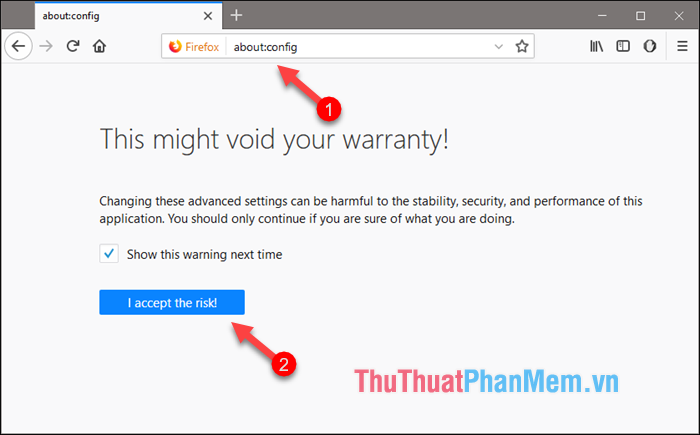
Tại cửa sổ mới các bạn nhập Javascript vào ô tìm kiếm, sau đó các bạn tìm dòng Javascript.enabled và kích đúp chuột vào sao cho giá trị chuyển từ true sang false là được.
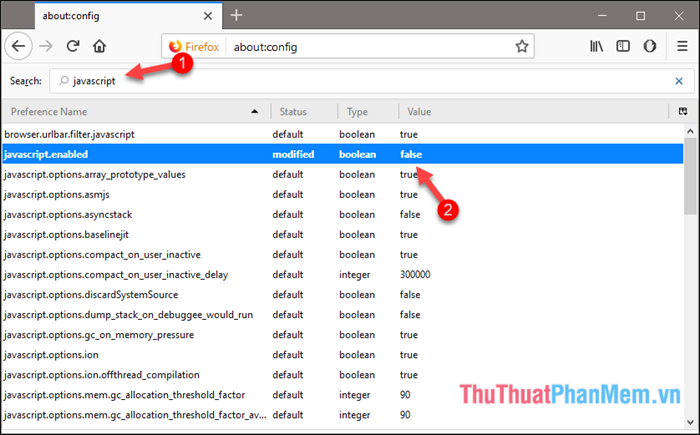
Bây giờ bạn có thể tải lại trang web và copy bình thường. Lưu ý sau khi copy xong các bạn lại bật javascript lên nhé.
Cách 2: Lưu trang web cần copy nội dung hình ảnh
Với cách này các bạn hãy mở trang web cần copy nội dung sau đó nhấn tổ hợp phím Ctrl+S, một cửa sổ mới hiện lên các bạn chọn lưu toàn bộ trang web sau đó nhấn Save.
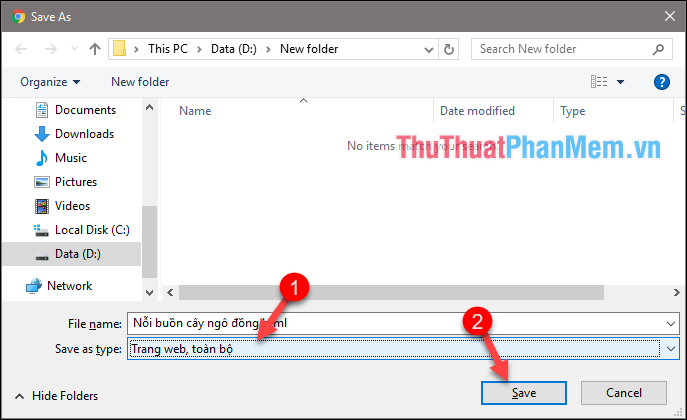
Sau khi trang web tải xuống chúng ta sẽ được 1 file html và một folder, trong folder này sẽ chứa toàn bộ hình ảnh trên trang web đó. Nếu bạn muốn copy nôi dụng thì chuột phải lên file HTML chọn Open with -> Word và bây giờ bạn có thể copy mọi nội dung của trang web một cách dễ dàng.
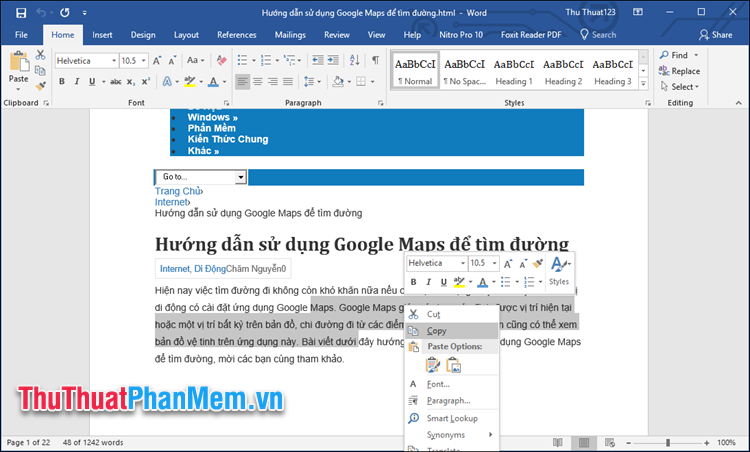
Cách 3: Dùng chế độ máy in
Các bạn mở trang web muốn copy nội dung và nhấn tổ hợp phím Ctrl+P để mở chế độ in. Lúc này cửa sổ in hiện ra các bạn có thể bôi đen lên nội dung trang web và copy như bình thường, tuy nhiên với cách này các bạn chỉ có thể copy văn bản chứ không copy được hình ảnh.
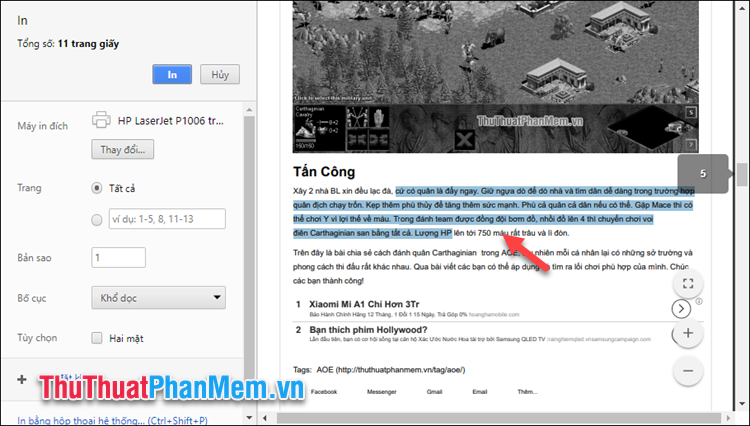
Trên đây là một số cách đơn giản mà hiệu quả để giúp chúng ta lưu ảnh và sao chép nội dung từ những trang web chặn không cho copy. Hy vọng các bạn sẽ thấy bài viết hữu ích, chúc các bạn thành công!